Hiện nay, Zalo đã trở thành một trong những ứng dụng được sử dụng phổ biến ở nước ta. Chính vì vậy, ứng dụng này được cập nhật liên tục nhằm đảm bảo mang đến nhiều tiện ích. Trong bài viết này chúng tôi sẽ chia sẻ những thủ thuật Zalo trên máy tính hữu ích và phổ biến nhất.
Nội dung bài viết
Đồng bộ tin nhắn Zalo trên máy tính và điện thoại
Đồng bộ tin nhắn zalo hay sao lưu tin nhắn trên Zalo pc sang điện thoại và ngược lại là một trong những thủ thuật rất cần thiết và quan trọng. Nếu bạn không biết thủ thuật zalo này hoặc làm sai có thể làm mất tin nhắn cũ. Vì vậy, hãy đọc kỹ các bước đồng bộ tin nhắn Zalo trên máy tính theo các bước dưới đây nhé.
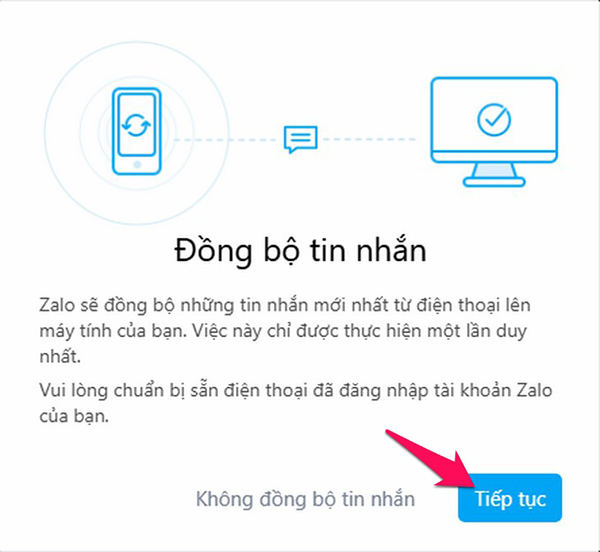
Cách 1: Đồng bộ tin nhắn zalo từ pc sang điện thoại
- Bước 1: Đăng nhập zalo trên pc hoặc laptop bạn muốn sử dụng.
- Bước 2: Ứng dụng zalo web – đăng nhập sẽ hỏi bạn có muốn đồng bộ tin nhắn từ điện thoại sang máy tính không? Để đồng bộ tin nhắn bạn chọn nút “ Tiếp tục” . Còn nếu không muốn đồng bộ tin nhắn từ điện thoại sang máy tính. Khi đó bạn hãy chọn “không đồng bộ tin nhắn”.
- Bước 3: Sau khi ấn chọn nút “tiếp tục” . Trên màn hình sẽ hiện thông báo và bạn chọn tiếp nút “đồng ý” . Sau khi thao tác xong quá trình sẽ chạy để xác nhận đồng bộ tin nhắn.
Với 3 bước này chắc chắn bạn đã đồng bộ tin nhắn, sao lưu tin nhắn zalo trên pc từ điện thoại.
>> Tham khảo: #15 Cách HACK COIN MASTER free spin ĐƠN GIẢN nhất 2023
Cách 2: Đồng bộ tin nhắn Zalo trên điện thoại
Thông thường khi đăng nhập zalo trên điện thoại những tin nhắn sẽ vẫn còn nguyên trên app điện thoại. Trường hợp bạn thay đổi điện thoại mới nhưng muốn đồng bộ tin nhắn zalo trên điện thoại cũ. Bạn có thể làm theo 2 bước đơn giản sau:
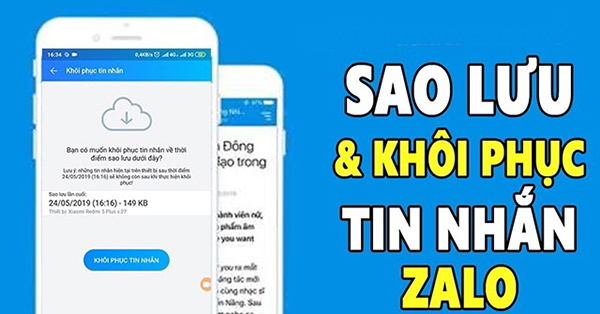
- Bước 1: Mở zalo trên điện thoại cũ và tiến hành sao lưu tin nhắn.
- Bước 2: Đăng nhập tài khoản zalo đó trên điện thoại mới. Sau đó chọn khôi phục tin nhắn trên điện thoại.
Các bước thực hiện này khá đơn giản và dễ dàng. Bởi phần sao lưu và phục hồi tin nhắn zalo đều có sẵn trên app zalo điện thoại.
Ngoài ra, bạn cần lưu ý đồng bộ tin nhắn zalo trên điện thoại chỉ được làm 1 lần duy nhất. Đó là khi lần đầu đăng nhập trên máy tính hoặc trên các thiết bị PC lần đầu khác. Do đó, nếu bạn làm sai cách, sai thao tác sẽ khiến các tin nhắn cũ không được sao lưu.
➥ Xem thêm:
|
Thủ thuật đăng nhập 2 zalo trên máy tính
Bạn sử dụng zalo liên tục hàng ngày. Bạn có nhiều số điện thoại có nhiều sim điện thoại khác nhau. Với mục đích để sử dụng cho công việc và gia đình. Vậy làm cách nào để đăng nhập 2 zalo trên destop. Hãy làm theo hướng dẫn 2 cách dưới đây:
Cách 1: Đăng nhập 2 tài khoản Zalo cùng lúc bằng Web và App Zalo trên pc.
Sử dụng cách này bạn có thể đăng nhập cùng lúc 2 tài khoản Zalo trên pc hay laptop. Để thực hiện điều này bạn có thể nhanh chóng làm theo các thác tác dưới đây
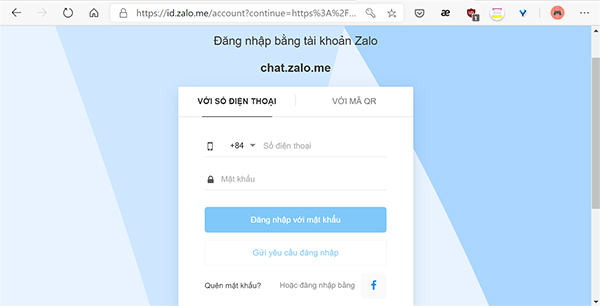
Bước 1: Mở Web zalo và đăng nhập tài khoản thứ nhất của bạn theo đường link web zalo sau: id.zalo.me
Bước 2: Truy cập vào đường link trên trên giao diện web zalo chat. Nhập số điện thoại và mật khẩu đăng nhập và tài khoản. Hoặc cách đơn giản hơn có thể mở zalo trên điện thoại của bạn và quét mã QR.
Với 2 bước này bạn đã hoàn thành đăng nhập 1 tài khoản zalo của mình trên máy tính.
Bước 3: Tải Zalo về máy tính miễn phí trên Windows hoặc trên Mac để không phải đăng nhập nhiều lần mỗi khi bạn vào lại.
Sau khi hoàn tất cài đặt ứng dụng Zalo trên máy tính. Truy cập và App Zalo và đăng nhập tài khoản thứ 2 của bạn.
Cách 2: Đăng nhập 2 tài khoản Zalo bằng All-In-One Messenger
Ngoài cách thực hiện phổ biến như trên thì sử dụng tiện ích All-In-One Messenger có sẵn trên trình duyệt chrome. Đây là một trong 2 cách đăng nhập 2 zalo trên destop cùng lúc khá dễ dàng.
Bước 1: Tìm và cài đặt tiện ích All-In-One Messenger trên trình duyệt Chrome. Bạn có thể tìm tiện ích này trên google hoặc vào đường link này: https://chrome.google.com/webstore/detail/all-in-one-messenger/lainlkmlgipednloilifbppmhdocjbda?hl=vi
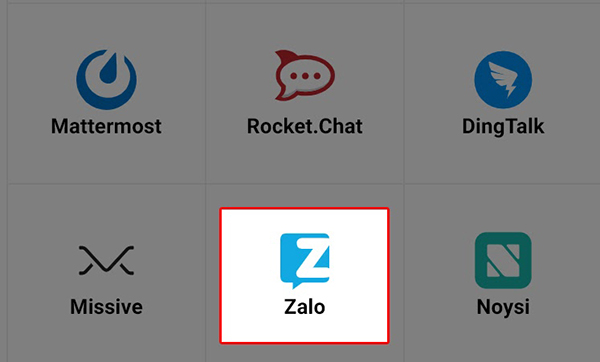
Sau khi truy cập vào đường link và cài đặt tiện ích hoàn tất. Bạn nên tạo lối tắt để chuyển ứng dụng ra màn hình Desktop. Tiếp theo cần thực hiện các thao tác dưới đây:
- Trên ứng dụng All-In-One Messenger chọn biểu tượng Zalo
- Nhập tên tài số điện thoại đăng ký Zalo và chọn nút Add Zalo.
- Sau đó trên ứng dụng sẽ chạy đến phần đăng nhập tài khoản Zalo để sử dụng bằng số điện thoại và password bạn đang dùng để đăng nhập.
Trong một vài trường hợp sẽ cần xác minh tài khoản khi lần đầu đăng nhập ở thiết bị mới. Nếu chẳng may bạn không nhớ đến avatar hay tên zalo của ai đó thì bạn có thể đăng nhập bằng cách quét mã QR.
Bước 2: Để thêm tài khoản khác trên giao diện ứng dụng đó bạn click vào biểu tượng răng cưa và tiếp tục thêm tài khoản như ở bước 1.
Với 2 cách đăng nhập 2 zalo trên máy tính như trên bạn có thể cùng lúc online nhiều tài khoản zalo khác nhau trên máy tính. Có một mẹo nhỏ để bạn có thể chuyển nhanh qua lại giữa các tài khoản zalo bằng cách sử dụng phím tắt như: “Ctrl + Tab” và “Ctrl + Shift + Tab”
Cách đổi mật khẩu zalo trên máy tính đơn giản
Đôi khi bạn muốn đổi mật khẩu zalo bởi có thể bạn quên mật khẩu hoặc mật khẩu của bạn vô tình bị lộ. Dưới đây là chúng tôi sẽ hướng dẫn các bước đơn giản đổi mật khẩu Zalo nhanh nhất.
Đổi mật khẩu Zalo trên pc dễ dàng
Hiện nay trên máy tính ứng dụng Zalo vẫn chưa hỗ trợ chưa có tính năng thay đổi mật khẩu. Vì vậy muốn thay đổi mật khẩu Zalo trên destop bạn cần phải sử dụng thêm phần mềm giả lập Android.
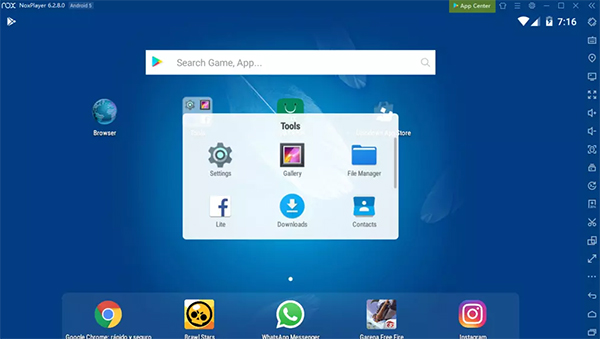
Để thực hiện đổi mật khẩu Zalo pc bạn cần thực hiện các bước sau:
Bước 1: Tìm và tải phần mềm Nox Player hoặc Bluestacks là 2 phần mềm giả lập phổ biến của Android.
Bước 2: Sau khi cài đặt hoàn tất bạn vào ứng dụng CH Play trên giả lập và tìm tải ứng dụng Zalo về máy tính.
Bước 3: Tiến hành đăng nhập tài khoản Zalo trên máy tính. Đăng nhập số điện thoại và mật khẩu có sẵn của bạn vào nhé.
Bước 4: Trên giao diện chính của Zalo tìm phần cài đặt zalo thường là ứng dụng hình bánh răng cưa góc bên phải trên cùng màn hình.
Bước 5: Tìm mục cài đặt và lựa chọn phần tài khoản và bảo mật. Trên đây bạn có thể thực hiện thao tác đổi mật khẩu zalo cho tài khoản của mình nhé.
Bước 6: Lựa chọn mục đổi mật khẩu trên ứng dụng
Trên bảng thông báo bạn có thể thấy phần cập nhật mật khẩu mới. Tại mục này bạn có thể lựa chọn mật khẩu mình muốn thay đổi. Để tránh người khác có thể truy cập dễ dàng vào tài khoản của bạn. Tốt nhất bạn nên nhập mật khẩu có khả năng bảo mật cao. Sau khi hoàn thành cách bước như yêu cầu bạn click chọn cập nhật để thay đổi mật khẩu.
Như vậy, với 6 bước đơn giản trên bạn đã có thể thay đổi mật khẩu Zalo dễ dàng và đơn giản đúng không?
Cách đổi mật khẩu Zalo trên điện thoại
Đối với đổi mật khẩu Zalo trên điện thoại đơn giản hơn so với đổi mật khẩu zalo trên PC. Chỉ với 4 bước đơn giản dưới đây bạn có thể thay đổi mật khẩu Zalo nhanh chóng:
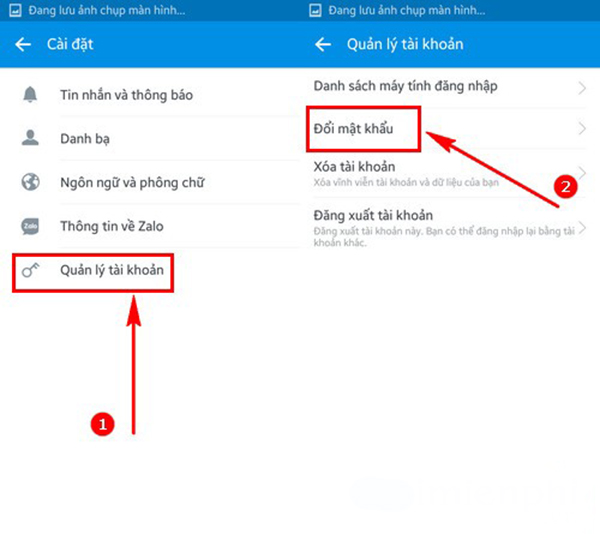
Bước 1: Mở ứng dụng Zalo của bạn trên điện thoại. Truy cập vào menu của Zalo và tìm dấu 3 chấm trên góc phải màn hình. Lựa chọn cài đặt và chọn biểu tượng bánh răng cưa.
Bước 2: Chọn mục quản lý tài khoản trong app Zalo. Sau đó truy cập vào mục đó và tìm đến phần “Đổi mật khẩu”. Khi đó sẽ xuất hiện giao diện giúp bạn cập nhật mật khẩu mới mà bạn muốn.
Bước 3: Tiến hành nhập mật khẩu mới cho Zalo theo các yêu cầu. Lưu ý khi nhắc lại mật khẩu mới bạn phải đảm bảo chính xác giống nhau. Sau khi hoàn thành ấn cập nhật để đổi mật khẩu.
Bước 4: Khi mật khẩu bạn nhập chính xác các bước trên màn hình sẽ thông báo “ Thay đổi mật khẩu thành công”
Cách đăng status zalo trên máy tính
Để đăng status hay trạng thái của bạn trên Zalo pc, máy tính chỉ cần thực hiện các bước đơn giản sau:
Bước 1: Mở ứng dụng Zalo trên destop và đăng nhập vào tài khoản của bạn. Trên ứng dụng Zalo lô nhấn vào biểu tượng 3 chấm nằm ngang bên góc phải trên màn hình “Thêm”
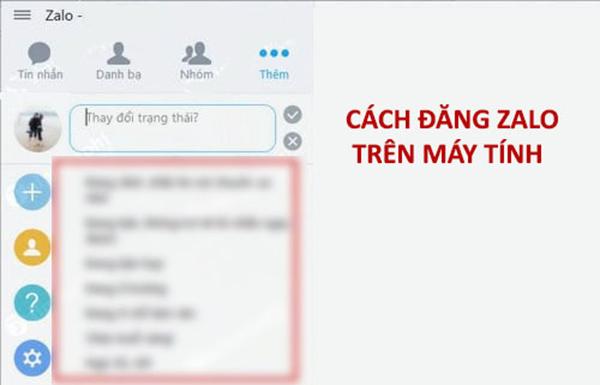
Bước 2: Tìm và nhấp chuột vào ô thay đổi trạng thái. Sau đó tiến hành đăng status mà bạn muốn trên Zalo. Nếu bạn sử dụng Facebook thì cách đăng này cũng tương tự như với Facebook. Tại đây bạn cũng có thể thêm icon, hình ảnh, biểu tượng, tag thêm bạn bè. Hoặc có thể chèn video, đoạn ghi âm, hoặc những người bán hàng qua zalo cũng có thể chèn liên kết đến website của họ…
Sau khi thực hiện xong bạn tích vào nút tích xanh để hoàn thành status của mình. Lưu ý, bạn cũng có thể chỉnh sửa quyền xem, quyền riêng tư để giới hạn người xem status của bạn.
Zalo cũng là một ứng dụng mạng xã hội có nhiều tiện ích sử dụng. Giống như Facebook ngoài cập nhật trạng thái, bạn có thể đăng bài, nhắn tin, gọi điện với bạn bè, người thân…Đồng thời, Zalo là bản thuần hóa chỉ sử dụng tại Việt Nam và sử dụng khi có số điện thoại. Vì vậy, tỷ lệ nick ảo ít hơn so với Facebook.
Hiện nay ứng dụng này đang có hơn 100 triệu tài khoản người đăng nhập và sử dụng. Dựa trên các yếu tố này nhiều người kinh doanh đã khai thác Zalo như một phương tiện truyền thông sử dụng để quảng cáo sản phẩm, buôn bán.
Đặc biệt là những người mới bắt đầu tiếp xúc với công nghệ, tiếp xúc với mạng xã hội. Cách đăng bài trên Zalo PC như thế nào với họ còn khá bỡ ngỡ. Do đó, chỉ với 2 bước đơn giản trên bạn đã có thể đăng bài nhanh chóng dễ dàng.
Làm sao xem nhật ký zalo trên máy tính
Nhật ký Zalo là nơi bạn có thể đăng hình ảnh, trạng thái hay video. Đây cũng là nơi chia sẻ những khoảnh khắc kỉ niệm của bạn trong cuộc sống như một cuốn nhật ký vậy. Nhưng hiện tại để xem được nhật ký chỉ có thể xem được trên điện thoại. Phiên bản Zalo trên PC vẫn chưa hỗ trợ tiện ích này. Vậy làm sao xem nhật ký Zalo trên máy tính. Hãy thử một trong các cách sau đây nhé.
Xem nhật ký Zalo bằng trình giả lập Android
Một số phần mềm giả lập phổ biến hiện nay được người dùng sử dụng: Noxplayer, Bluestacks, Droid4X, Genymotion hay Koplayer. Sau khi chọn phần mềm giả lập và hoàn thành quá trình cài đặt giả lập Android trên máy tính. Bạn thực hiện theo 2 bước như sau:

Bước 1: Mở ứng dụng Google Play hay CH Play tìm ứng dụng Zalo và tải về
Bước 2: Cài đặt và mở ứng dụng Zalo sau khi cài đặt xong. Tiến hành đăng nhập vào Zalo trên trình duyệt giả lập Android để xem nhật ký như trên phiên bản điện thoại bình thường.
Xem nhật ký Zalo bằng trình giả lập của Web
Ngoài cách dùng giả lập Android ở trên. Bạn còn có thể xem nhật ký zalo trên máy tính bằng các trình duyệt giả lập từ web. Đây được xem là cách xem nhật ký zalo dành cho các máy có cấu hình không quá mạnh.
Bước 1: Tải phần mềm file APK của Zalo và cài đặt trên máy tính. Tại giai diện trang Web của file APK bạn tìm và chọn bản Zalo mới nhất và chọn mũi tên tải file xuống.
Bước 2: Sau khi hoàn thành tải file bạn mở mục lưu trữ file vừa tải và chọn Download APK để tải App Zalo phiên bản APK về máy tính.
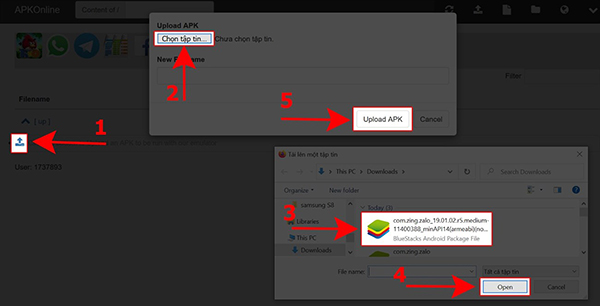
Bước 3: Tiếp sau đó, bạn truy cập vào site trang Web APK online. Chọn mục Android emulator rồi tiếp tục chọn Upload and Run your APK.
Bước 4: Trên giao diện Upload APK bạn click vào biểu tượng mũi tên biểu tượng upload file. Lựa chọn tập tin rồi chọn file APK vừa tải về máy. Nhấn chọn open và cuối cùng chọn Upload APK.
Bước 5: Chạy Run APK và khởi động ứng dụng Zalo trên giả lập Web. Sau khi hoàn thành quá trình chạy bạn đã có thể sử dụng như bình thường và xem nhật ký dễ dàng.
Thiết lập quyền xem nhật ký trên Zalo
Sau khi cài xong giả lập cho máy tính bạn đã có thể sử dụng Zalo để xem được nhật ký. Vậy bạn có muốn thiết lập quyền xem nhật ký của mình không?
Bước 1: Mở App Zalo trên phần mềm giả lập của máy tính. Bạn nhấn chọn nhật ký để có thể đang tải hình ảnh, bài viết bình thường. Sau đó chọn khung “Bạn nghĩ gì?”
Bước 2: Nhấn tiếp vào mục chỉnh sửa quyền xem nhật lý trên zalo. Bạn có thể nhìn thấy các chế độ phân quyền xem gồm: Bạn bè, mình tôi, bạn bè trong nhóm ngoại trừ…
Sau khi chọn và phân quyền xem nhật ký bạn có thể đăng status của mình. Như vậy, chỉ vài thao tác đơn giản bạn đã có thể thiết lập quyền xem nhật ký trên Zalo Pc dễ dàng.
Cách xử lý Zalo PC không đăng nhập được
Phần mềm ứng dụng Zalo thường xuyên có các bản cập nhật khác nhau nằm mục đích phục vụ tiện ích cho người dùng nhiều nhất. Chính vì vậy, có thể xảy ra trường hợp zalo pc không đăng nhập được, gặp lỗi khi mở trên máy tính. Vậy xử lý thế nào khi gặp trường hợp lỗi như vậy. Dưới đây là các nguyên nhân và cách khắc phục nhanh nhất cho bạn.
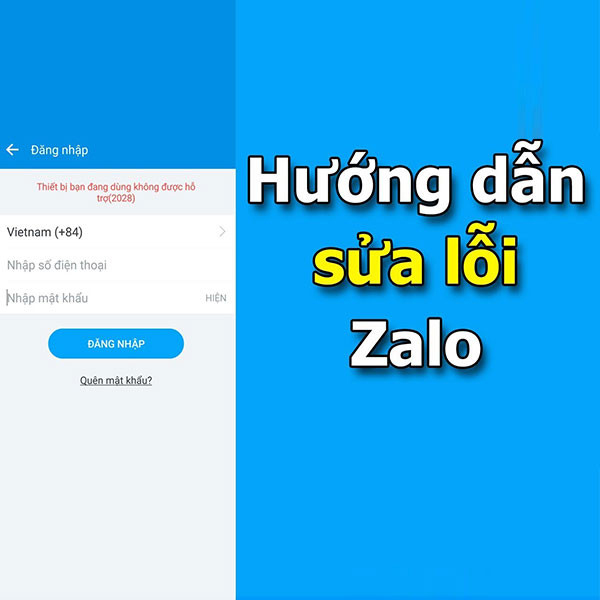
Lý do Zalo trên máy tính không đăng nhập được
Có nhiều nguyên nhân khiến Zalo PC không đăng nhập được nhưng về cơ bản có 3 nguyên nhân chính.
Hệ thống Zalo lỗi
Khả năng khi không mở được Zalo trên pc hay trên máy tính có thể do hệ thống lưu trữ Zalo đang gặp lỗi. Bạn có thể check lại trên điện thoại nếu cũng không đăng nhập được vào zalo. Hoặc khi mở lên chỉ hiển thị một dòng thông báo rồi tự tắt. Khi gặp lỗi này không có cách nào khác bạn phải tạm dừng sử dụng vào kiên nhẫn chờ đợi bản cập nhật mới của Zalo.
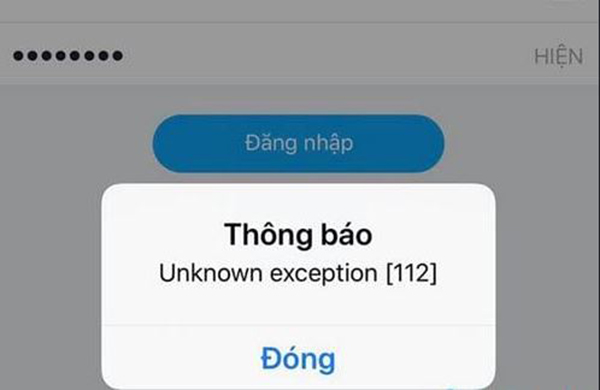
Ứng dụng Zalo không tương thích
Nếu không đăng nhập được vào ứng dụng khả năng có thể ứng dụng Zalo của bạn đang sử dụng không tương thích với thiết bị máy tính hoặc hệ điều hành bạn sử dụng. Vì vậy, khi tải ứng dụng Zalo PC nên lựa chọn website trên trang chính thức của ứng dụng này. Ngoài ra, chọn bản zalo setup có hệ điều hành tương thích với ứng dụng.
Phần cứng của máy tính lỗi thời
Có thể máy tính bạn đang sử dụng có phiên bản quá cũ. Do vậy khi cài đặt ứng dụng Zalo Pc sẽ không tương thích gây ra lỗi đăng nhập. Hoặc có thể do thiết bị bạn sử dụng quá yếu nhưng bạn lại đang mở rất nhiều trình duyệt ứng dụng khác nhau. Điều này dẫn đến máy bị xử lý nhiều tác vụ gây hiện tượng quá tải. Do vậy, Zalo không sử dụng được tài nguyên máy nên không chạy được. Bạn có thể thử tắt bớt các chương trình không sử dụng hoặc khởi động lại máy tính thử nhé.
Cách khắc phục lỗi Zalo trên máy tính không mở được
Trong trường hợp sử dụng phiên bản App Zalo trên laptop hay máy tính bị lỗi bạn nên thử đăng nhập Zalo, khắc phục, sử dụng theo các cách sau:
Dùng phiên bản Zalo Web
Trên máy tính ngoài phiên bản app còn có thể sử dụng Web Zalo. Tuy các chức năng bản web bị giới hạn, không đầy đủ như phiên bản App. Nhưng về cơ bản vẫn có các chức năng cơ bản và cách sử dụng cũng rất dễ dàng.
Đăng nhập vào https://chat.zalo.me/ sau đó sử dụng tài khoản và mật khẩu Zalo của bạn để sử dụng trên máy tính. Thông thường để bảo mật tốt cho người sử dụng. Khi đăng nhập tài khoản zalo trên thiết bị mới sẽ cần phải phê duyệt truy cập. Bạn chỉ cần mở điện thoại có tài khoản zalo đó và xác nhận là có thể truy cập và sử dụng trên máy tính.
Dùng điện thoại sử dụng Zalo
Trong trường hợp bạn không thể đăng nhập Zalo trên Pc nhưng cần sử dụng mà chưa thể khắc phục ngay được. Vậy hãy tạm thời đăng nhập vào điện thoại hoặc máy tính bảng để được sử dụng các chức năng đầy đủ nhất của ứng dụng này.

Cập nhật phiên bản Zalo mới nhất
Gặp lỗi zalo pc không đăng nhập được bạn có thể vào trang chủ của Zalo và tải phiên bản mới nhất về. Có thể phiên bản cũ của bạn đã bị lỗi thời không còn phù hợp với hệ điều hành nâng cấp. Do vậy, phiên bản mới nhất có thể giúp bạn sử dụng Zalo ở máy tính bình thường.
Trong trường hợp bạn không thể sử dụng Zalo để làm việc mà không thể xử lý lỗi ngay. Bạn có thể sử dụng các ứng dụng hay các phần mềm thay thế cho Zalo phổ biến khác. Một số ứng dụng thay thế trong trường hợp Zalo lỗi như: Facebook Messenger, Skype, DingTalk, Viber, Hangout…
Trên đây là toàn bộ những thông tin và thủ thuật về Zalo trên máy tính hữu ích cho bạn khi sử dụng phần mềm này. Để có thể sử dụng thành thạo và xử lý nhanh nhất phục vụ cho công việc, cuộc sống của bạn.
Hãy nắm chắc và hiểu rõ cách dùng và đăng nhập Zalo cũng như lỗi không mở được. Hy vọng qua bài viết này bạn có thể học được nhiều kiến thức thú vị đặc biệt là các thủ thuật hay khi bạn đăng nhập zalo trên máy tính. Và đừng quên truy cập vào website dienmaytot.org của chúng tôi để tham khảo các kiến thức khác nhé.








